上下に長いホームページを見る時には、
スクロールホイール付きのマウスが便利ですが、
とても長いホームページの場合は、
マウスのホイールだけでスクロールさせるのは結構大変です。
スクロールホイールのないマウスの時は…もっと大変ですね。
そこで、ホームページの流し読みに便利なショートカットをご紹介
方法はとても簡単です。
キーボードの「スペース」キーを押すだけです。
現在見えていない次の表示領域へ下に大きくスクロールします。
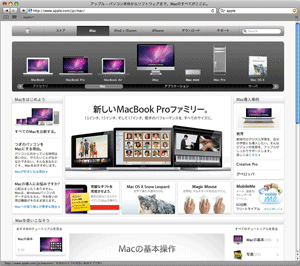
また、「Shift」キー+「スペース」キーを押す事で、
現在見えていない前の表示領域へ上に大きく逆スクロールします。
カテゴリー: Mac OS X Tips
すばやく画面を拡大縮小させる
Mac OS X v10.4.8 以降から利用できる便利な機能で、
すばやく画面を拡大縮小させる機能をご存知でしょうか?
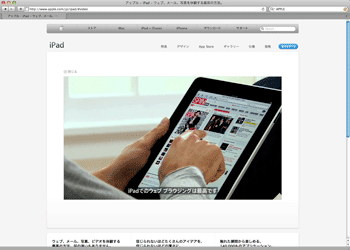
↑実際はもっとスムーズに動作します!
但し、この機能を利用するにはスクロール機能付きのマウスが必要です。
(2本指でスクロール操作できるノートパソコンであれば、トラックパッドでも○)
続きを読む すばやく画面を拡大縮小させる
カーソルアイコンのいろいろ
マウスで操作する際、状況に応じてカーソルが変化することにお気づきでしょうか?
今回は操作時に表示される様々なカーソルについてご紹介します。
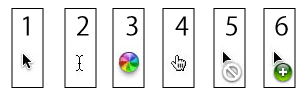
続きを読む カーソルアイコンのいろいろ
常に手前に表示する
iTunesで音楽を聴きながら他の作業をしているという方へ、
ちょっと便利な設定をご案内します。
他の作業をしている時に、 iTunesのウインドウが他のウインドウの後ろに隠れてしまい、
すぐに操作できないといった経験はないでしょうか?
こんな時、iTunesのウインドウが、常に手前に表示されていたら便利だと思いませんか?
実は、ちょっと設定変更をするだけで、
「ミニプレーヤー※1」表示の時だけですが、常に手前に表示させることができます。
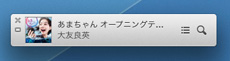
設定方法は、以下の通りです。 続きを読む 常に手前に表示する
変換候補を大きく表示させる
ひらがなを入力し、「スペース」キーを押すと変換候補が表示されます。
この表示をもっと大きくさせる事はできないのでしょうか?
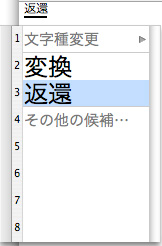
もちろん、表示サイズの設定を変更することで大きく表示させるができます。
以下の方法を参考に、設定を変更してみましょう。
続きを読む 変換候補を大きく表示させる
アプリケーションの指定
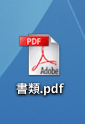
ファイルをダブルクリックすると、自動でアプリケーションが起動してきます。
これは、ファイルにどのアプリケーションで起動するか設定されているためです。
では、この起動してくるアプリケーションを変更する事はできないのでしょうか?
もちろん変更する事は可能です。
そこで今回は、起動してくるアプリケーションの変更方法をご紹介します。
続きを読む アプリケーションの指定
Macフォーマット
Mac OS 8.1以降のMacディスクフォーマットは、
『Mac OS 拡張(HFS+)』が標準のフォーマット形式として使われています。
ところが、Mac OS X でフォーマットをしようとすると
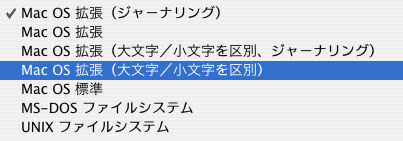
Mac OS 拡張だけで、4種類も表示されます。
これだと、どれを選べば良いのか迷いそうです。
そこで今回は、Macフォーマットの違いについて解説します。
続きを読む Macフォーマット
Dock に"?"マーク
![]()
Dockに登録されているアプリケーションに”?”マークが表示され
アイコンをクリックしてもアプリケーションが起動しない。
この現象は、Dockに登録したアプリケーションが見つからない場合に発生します。
続きを読む Dock に"?"マーク
バッテリーの状態を知ろう。
ノートパソコンを利用するメリットは、
好きな場所で利用できることや、持ち運びができるその軽さにあると思います。
もちろん、この機動性や携帯性を実現できるのは、
コンセントがなくても利用できる駆動バッテリーがあるからです。
しかし、そのバッテリーの性能が衰えたり、十分に発揮できなければ、
ただのコンパクトなデスクトップ機になってしまいます。
基本的にMacを使っている方のほとんどは、
画面右上に表示されるバッテリーアイコンで残量を確認していると思いますが、
実は、別の方法でも残量や充電回数などを確認するができます。
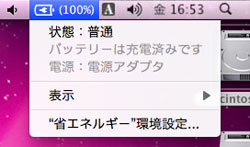
最近、妙にバッテリーの持ちが悪いと感じた方は、以下の方法で確認をしてみて下さい。
続きを読む バッテリーの状態を知ろう。
「Mail」宛先の履歴を消去
「Mail」で新規メールを作成するとき、宛先にメールアドレスを一文字入力するだけで、
今までに送信した事のあるメールアドレスがリスト表示されます。
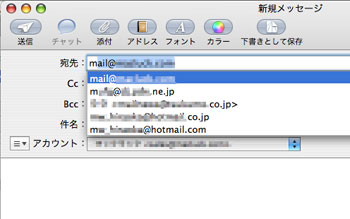
とても便利な機能なのですが、使い込んでいくうちに必要のないアドレスが
数多く表示される様になってしまい、不便を感じた事はないでしょうか?
そんな場合は宛先の履歴を整理しましょう。
宛先の履歴の確認方法
続きを読む 「Mail」宛先の履歴を消去
